Cara Sempurna Menggabungkan Video dengan VLC [dengan Alternatif]
Bisa VLC menggabungkan video? Jika Anda tidak yakin dengan jawabannya, kami akan membantu Anda. Sebenarnya, VLC mampu menggabungkan beberapa file sekaligus. Dengan itu, Anda dapat membuat satu video dari berbagai klip. Untungnya, tutorial terperinci ini akan memberi Anda perincian lengkap tentang cara menggabungkan video Anda menggunakan VLC. Anda juga akan menemukan kelebihan dan kekurangan program ini dalam hal prosedur penggabungan video. Terakhir, Anda juga akan mengetahui program paling hebat yang dapat menggantikan VLC untuk mencapai hasil yang Anda inginkan. Lihat posting ini dan pelajari semua hal tentang topik ini.
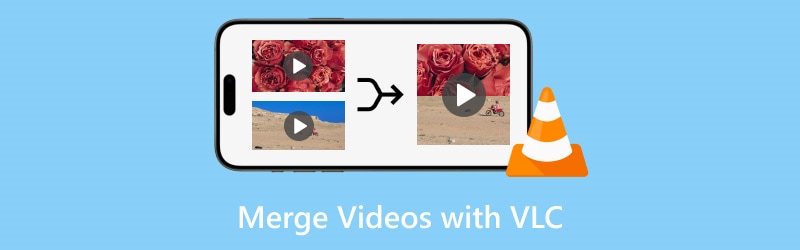
ISI HALAMAN
Bagian 1. Cara Menggabungkan Video Menggunakan VLC
Sebelum melanjutkan ke metode penggabungan video, mari kita perkenalkan dulu VLC Media Player. Ini adalah program offline yang mampu memutar berbagai berkas media di Mac dan Windows Anda. Program ini juga memiliki tata letak yang mudah dipahami sehingga semua pengguna dapat menavigasinya dengan mudah. Selain itu, selain memutar berkas media, program ini juga mampu menyediakan berbagai fungsi, seperti memotong, memangkas, menyesuaikan warna, dan banyak lagi. Dengan demikian, kami dapat mengatakan bahwa VLC adalah salah satu program yang dapat Anda andalkan.
Kembali ke pembahasan utama kita, perangkat lunak offline ini juga mampu menggabungkan beberapa video secara efektif. Dengan fitur jenis ini, Anda dapat membuat karya luar biasa dalam satu file. Selain itu, proses penggabungan file juga mudah. Setelah menambahkan video, Anda dapat mengatur format yang diinginkan dan memulai prosedur. Hal baiknya di sini adalah Anda dapat mempertahankan kualitas video, membuatnya lebih hebat dan luar biasa. Anda juga tidak akan mengalami penundaan audio dan video setelah prosedur. Jadi, jika Anda ingin menggabungkan video dengan VLC, lihat petunjuk di bawah ini.
Langkah 1. Instal VLC Media Player setelah proses pengunduhan. Kemudian, buka di komputer Anda dan tunggu antarmuka utama muncul di layar Anda.
Langkah 2. Saat antarmuka pengguna muncul, buka Media bagian. Pilih Buka Banyak File tombol. Anda juga dapat menekan tombol pintas, yang Tombol Ctrl + Shift + O.
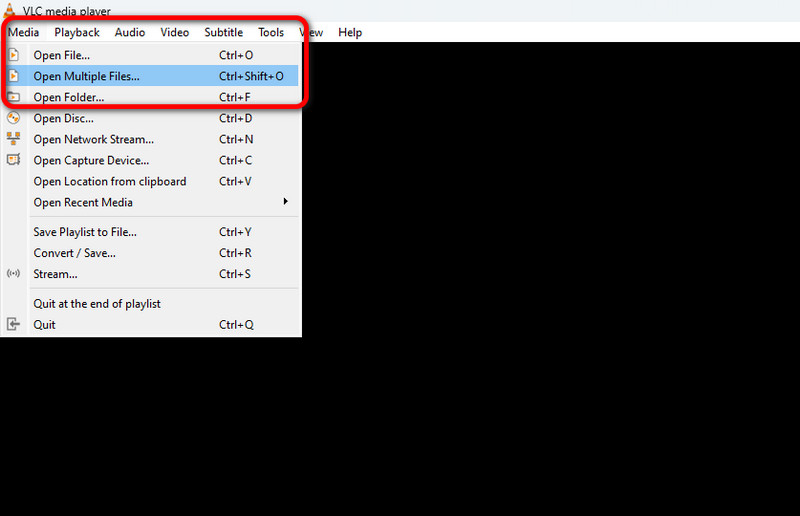
LANGKAH 3. Antarmuka mini lain akan muncul di layar Anda. Buka Mengajukan bagian dan klik Menambahkan untuk memasukkan video yang ingin Anda gabungkan dari folder komputer Anda. Anda dapat menggabungkan dua video atau lebih.
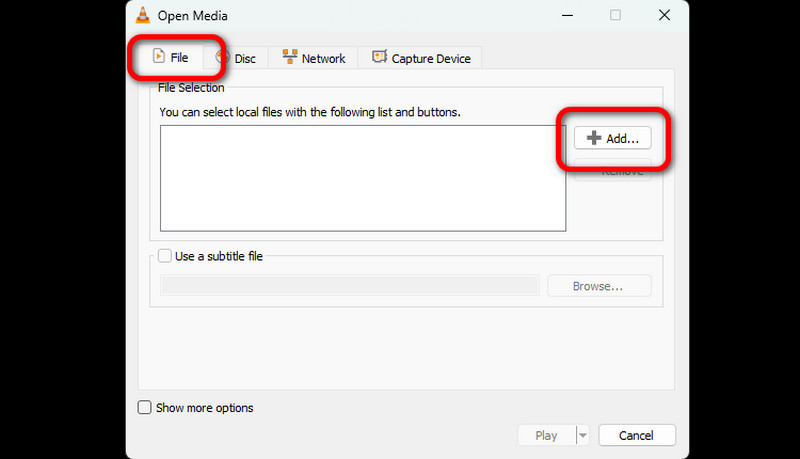
LANGKAH 4. Setelah menambahkan video, buka antarmuka bawah. Lalu, klik drop-down tombol panah dan pilih Mengubah pilihan.
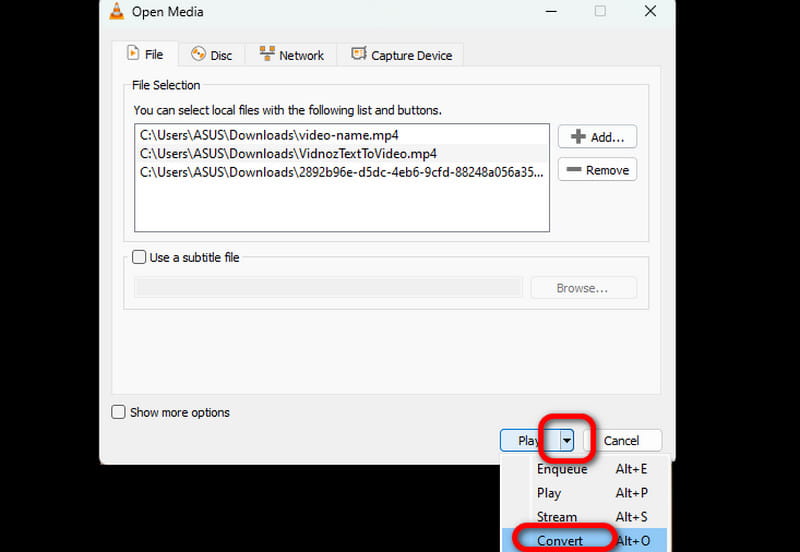
LANGKAH 5. Setelah selesai, pergi ke Profil bagian dan pilih format keluaran video yang Anda inginkan.
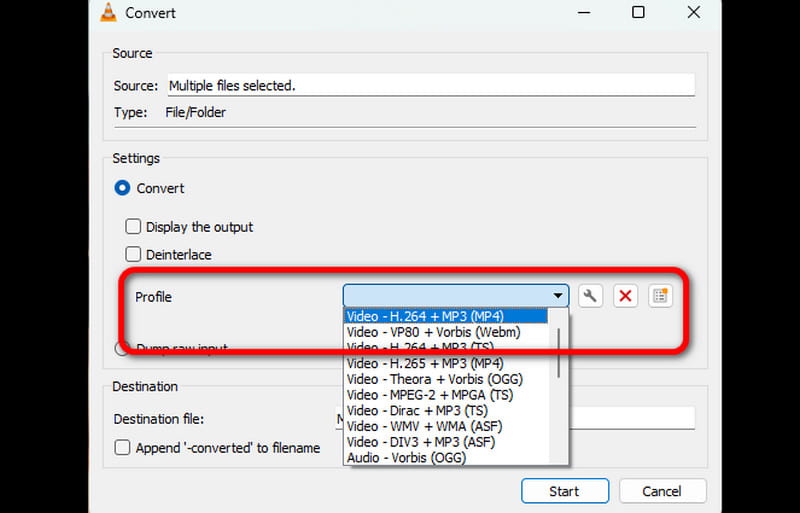
LANGKAH 6. Untuk prosedur terakhir, tekan tombol Mulailah untuk memulai proses penggabungan video. Setelah itu, Anda dapat menikmati menonton video yang telah digabungkan. Perlu dicatat bahwa Anda juga dapat menggabungkan file AVI di VLC menggunakan metode ini, bersama dengan format lainnya.
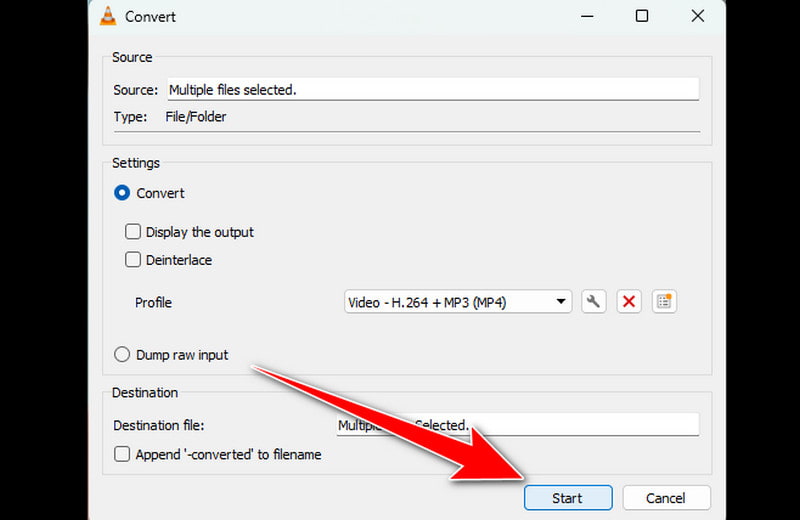
VLC adalah alat yang berguna yang menyediakan beberapa fungsi dasar yang dapat membantu Anda mencapai hasil yang diinginkan. Alat ini dapat menggabungkan beberapa video sambil mempertahankan kualitas video. Yang saya suka adalah Anda dapat menyesuaikan kecepatan video di VLC, yang menjadikannya perangkat lunak yang hebat. Satu-satunya kekurangan yang saya temukan di sini adalah tata letaknya yang terlihat ketinggalan zaman. Akan lebih baik untuk meningkatkan antarmuka agar lebih menarik di mata pengguna.
Bagian 2. Kelebihan dan Kekurangan Menggabungkan Video di VLC
Apa yang Kami Sukai Tentang VLC
• Antarmuka Pengguna Sederhana: Antarmuka pengguna perangkat lunak ini sederhana dan bagus. Sangat ideal bagi pengguna yang ingin menggabungkan video tanpa kesulitan.
• Open-source: Hal yang baik tentang program ini adalah ia merupakan pemutar media open-source. Dengan perangkat lunak ini, Anda tidak perlu membayar langganan apa pun untuk menonton dan mengedit video.
• Menawarkan Berbagai Fungsi Pengeditan: Selain pemutaran audio dan video, program ini menawarkan alat pengeditan dasar untuk memoles file media. Anda dapat potong video di VLC dan menyesuaikan kecerahan, penundaan, dan banyak lagi, menjadikannya program offline yang hebat.
• Kompatibilitas: Keunggulan lain dari perangkat lunak ini adalah aksesibilitasnya. Pemutar media tersedia di komputer Mac dan Windows, jadi apa pun OS yang Anda gunakan, program ini dapat diinstal.
Kekurangan VLC
• Fitur Lanjutan Terbatas: Perangkat lunak ini memiliki banyak keterbatasan dalam hal menawarkan fungsi penyuntingan lanjutan. Hal ini dapat dimengerti karena alat ini berfokus pada penyediaan pemutaran media yang efektif. Untuk menyempurnakan video, sebaiknya gunakan penyunting video yang bagus.
• Tampilan UI yang polos: Kelemahan lain dari VLC adalah tampilan UI-nya yang polos. Tampilannya mungkin tidak menarik bagi pengguna lain. Seperti yang kita ketahui, beberapa pengguna menyukai tampilan antarmuka yang menakjubkan dan berwarna-warni. Jadi, disarankan agar program ini meningkatkan tampilannya.
Bagian 3. Alternatif Terbaik untuk VLC
Jika Anda mencari alternatif terbaik untuk VLC untuk menggabungkan video, Anda dapat mencoba Pengonversi Video VidmoreDengan fungsi Video Merger pada program ini, Anda dapat menggabungkan beberapa video dengan mudah dan efektif. Selain itu, program ini juga menawarkan cara yang mudah untuk mencapai hasil yang Anda inginkan. Perangkat lunak penyuntingan video ini memungkinkan Anda mengatur video berdasarkan kebutuhan Anda. Selain itu, dibandingkan dengan VLC, program ini dapat menawarkan fungsi penyuntingan yang lebih mendasar dan canggih untuk menyempurnakan video gabungan Anda. Anda dapat menambahkan tanda air, memutar dan memotong video, menyesuaikan penundaan, dan banyak lagi. Anda juga dapat mengatur format, resolusi, frame rate, dll. Untuk memberi Anda wawasan lebih lanjut tentang metode penggabungan video, lihat langkah-langkah sederhana di bawah ini.
Langkah 1. Tekan Unduh tombol di bawah untuk mengakses Pengonversi Video Vidmore program dengan mudah.
Langkah 2. Buka antarmuka utama dan pilih Toolbox bagian. Kemudian, pilih Penggabungan Video fitur.
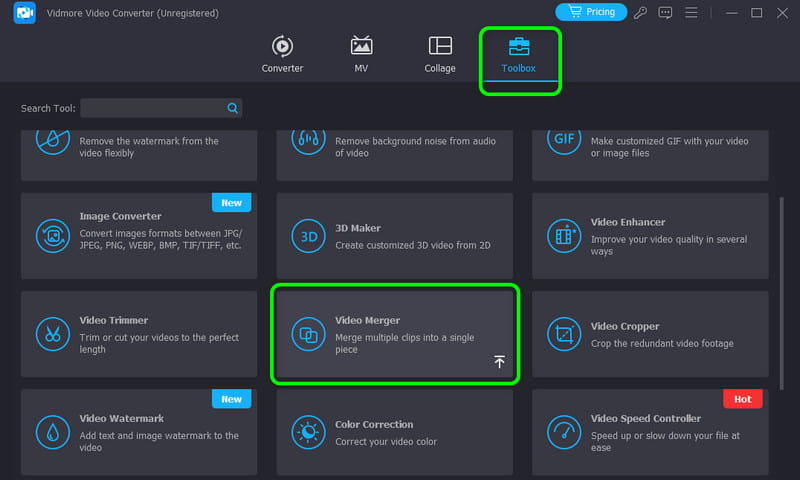
LANGKAH 3. Setelah itu klik Plus dan tambahkan klip video yang ingin Anda gabungkan.

LANGKAH 4. Setelah Anda memasukkan klip video, Anda dapat mengaturnya sesuai dengan preferensi Anda dan menyempurnakannya menggunakan fungsi pengeditan.
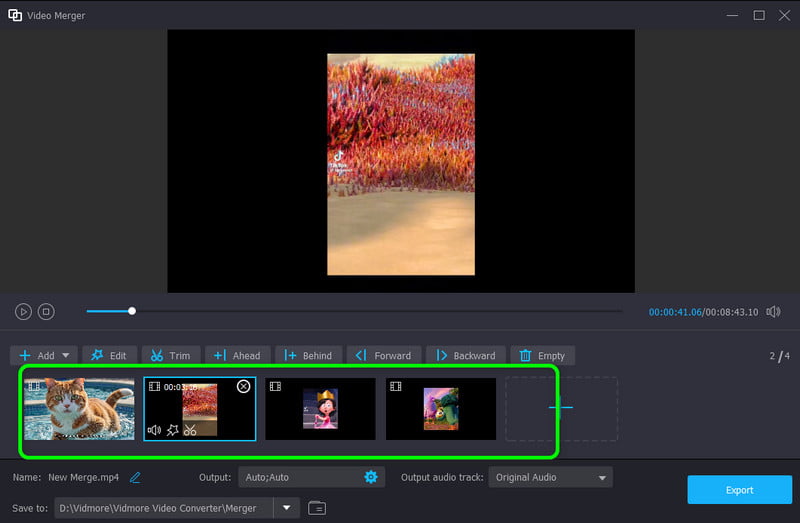
LANGKAH 5. Jika Anda sudah selesai menggabungkan video, klik Ekspor untuk menggabungkan dan menyimpan video ke komputer Anda.
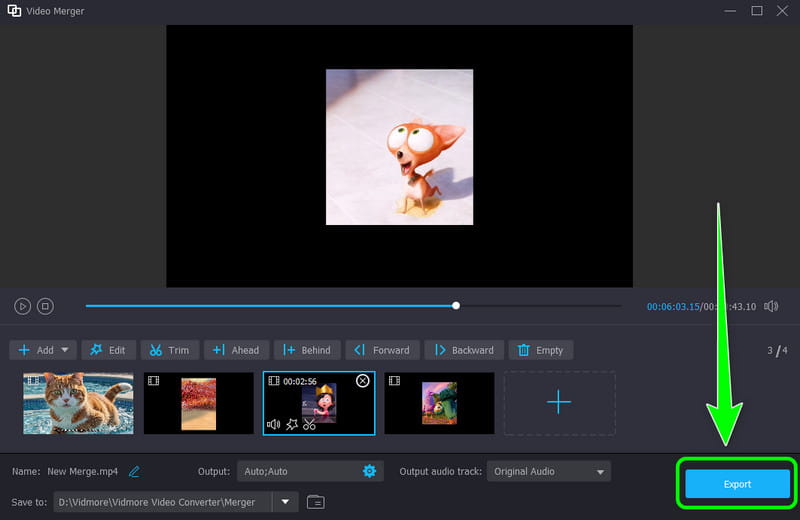
Setelah menggunakan perangkat lunak ini, saya sepenuhnya yakin bahwa ini adalah perangkat lunak penyuntingan video yang luar biasa yang dapat menggantikan VLC. Perangkat lunak ini dapat menggabungkan video dan menawarkan berbagai alat penyuntingan yang dapat menyempurnakannya. Saya sangat merekomendasikan penggunaan program ini untuk menggabungkan dan menyunting video secara efektif.
Bagian 4. FAQ tentang Menggabungkan Video dengan VLC
Bagaimana cara menggabungkan beberapa berkas video menjadi satu?
Untuk menggabungkan beberapa video menjadi satu, Anda memerlukan perangkat lunak penyuntingan video yang sangat baik. Anda dapat menggunakan Vidmore Video Converter. Setelah mengakses program tersebut, buka fungsi Toolbox > Video Merger. Kemudian, tambahkan video yang ingin Anda gabungkan dengan mengeklik simbol Plus. Setelah itu, Anda dapat mulai menggabungkan dan mengatur video. Setelah selesai, klik Ekspor untuk proses akhir.
Mengapa penggabungan video VLC tidak berfungsi?
Ada berbagai alasan mengapa Anda tidak dapat menggabungkan video di VLC. Mungkin perangkat lunaknya sudah ketinggalan zaman, jadi cobalah memperbaruinya ke versi terbaru. Anda juga dapat memeriksa apakah video Anda tidak rusak. Oleh karena itu, sebelum melanjutkan ke proses penggabungan video, pastikan video dan perangkat lunak Anda dalam kondisi baik.
Bagaimana cara menggabungkan file VOB di VLC?
Buka opsi Media > Buka Beberapa File. Lalu, klik opsi Tambah untuk menambahkan file VOB yang ingin Anda gabungkan. Setelah itu, buka panah drop-down dan pilih opsi Konversi. Setelah selesai, pilih format yang Anda inginkan. Lalu, tekan Mulai untuk menggabungkan file VOB Anda.
Kesimpulan
Berkat panduan ini, menggabungkan video dengan VLC menjadi mudah. Jadi, jika Anda ingin menggabungkan semua video Anda menjadi satu video, Anda dapat menggunakan artikel ini sebagai referensi. Selain itu, jika Anda mencari perangkat lunak penyuntingan video yang dapat menawarkan berbagai fungsi penyuntingan dasar dan lanjutan, kami sarankan untuk menggunakan Vidmore Video Converter. Selain menggabungkan, perangkat lunak ini dapat memberi Anda lebih banyak alat penyuntingan untuk mengoperasikan peningkatan berkas.


